Photoshop CS6error16错误怎么解决 轻轻松松摆平它
Photoshop,简称“PS”,是由Adobe Systems开发和发行的图像处理软件。Photoshop主要处理以像素所构成的数字图像。使用其众多的编修与绘图工具,可以有效地进行图片编辑工作。ps有很多功能,在图像、图形、文字、视频、出版等各方面都有涉及。2003年,Adobe Photoshop 8被更名为Adobe Photoshop CS。2013年7月,Adobe公司推出了新版本的Photoshop CC,自此,Photoshop CS6作为Adobe CS系列的最后一个版本被新的CC系列取代。photoshop cs6 error 16错误是怎么回事?想必许多朋友在使用ps cs6时都发现提醒error 16的问题,但是却又不知道该如何解决。不要担心,今天小编特地为大家带来了photoshop cs6 error 16的解决方法,一起来看看吧!
在运行PS时造成photoshop cs6 error 16的错误主要发生成win8以及上的系统中,主要原因是兼容性与管理员权限的问题,所以只要解决对应的问题即可在win8、win8.1以及win10系统中使用ps cs6。

photoshop cs6 error 16错误
首先,先把下载好的photoshop cs6安装完毕,安装完成时,在桌面找到相应的软件图标,鼠标右击图标,选择最后一个属性,进入软件的属性设置

photoshop cs6属性
首先先调整兼容性,选择兼容性标签进行调整用户可根据自己的系统调整成应对的系统兼容

photoshop cs6属性调整兼容性
设置好兼容后,在兼容标签的底部有个以管理员运行需要勾上,完成后点击确定,即可保存修改,此时再去打开软件即可正常运行

photoshop cs6属性勾选特权等级
以上就是小编带来的photoshop cs6 error 16的解决方法的全部内容啦,希望能够帮助到大家,希望大家在这里都能获得快乐。
相关文章
 相信不少朋友都十分喜欢手绘粉笔效果的图片,然而用手绘版一笔一画地描绘出这种手绘粉笔效果费力又费时。今天小编分享一个超级简单的PS小教程,教大家如何用PS将普通图片分2018-11-15
相信不少朋友都十分喜欢手绘粉笔效果的图片,然而用手绘版一笔一画地描绘出这种手绘粉笔效果费力又费时。今天小编分享一个超级简单的PS小教程,教大家如何用PS将普通图片分2018-11-15
Adobe Photoshop Elements 2019中文破解版安装激活图文详细教程(附下载
本文主要针对不清楚Photoshop Elements 2019怎么安装?以及Photoshop Elements 2019如何激活破解的朋友们,详细介绍Photoshop Elements 2019安装教程+amtlib.dll破解补丁激2018-10-05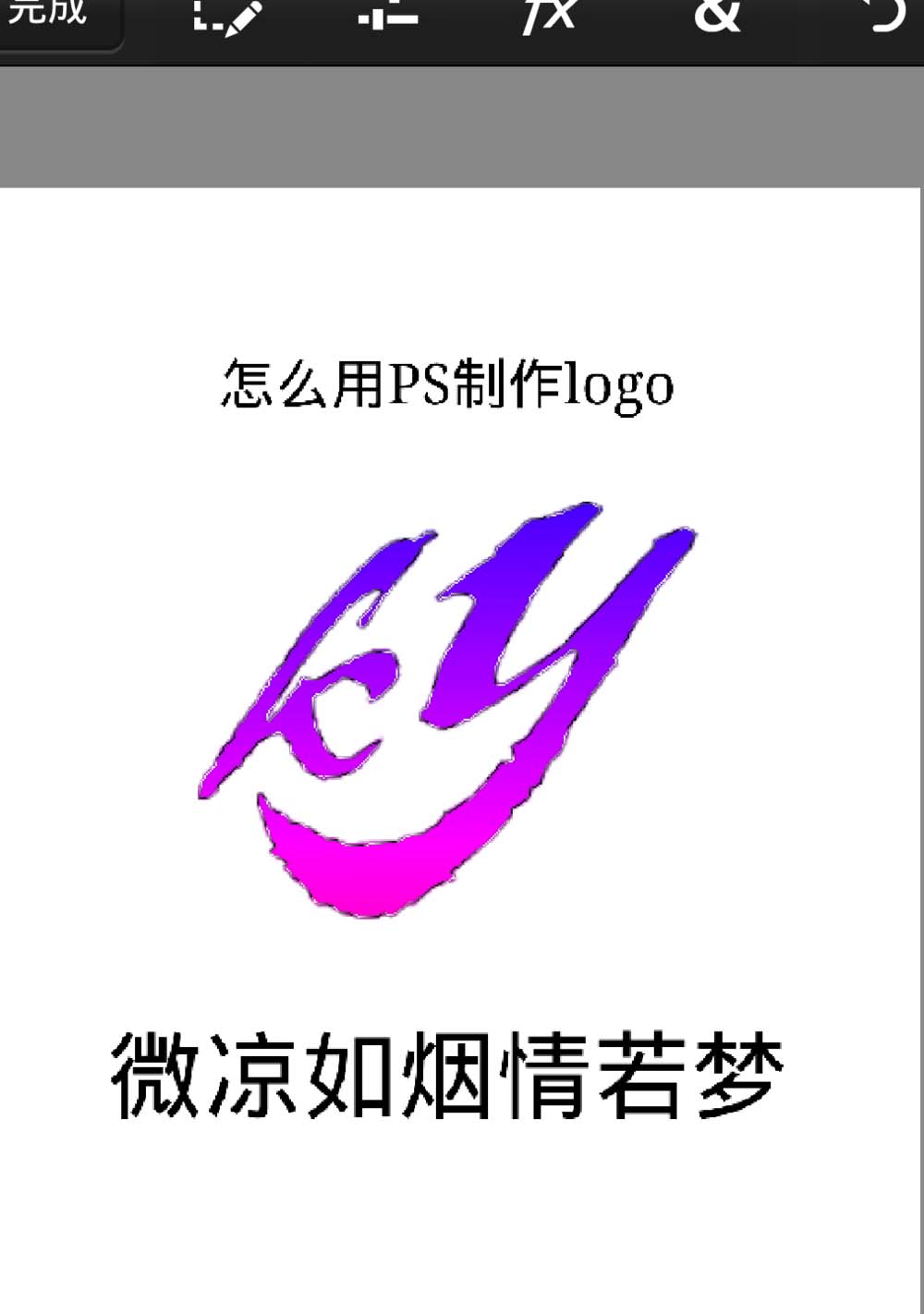
手机ps怎么设计logo? Photoshop设计l字母logo的教程
手机ps怎么设计logo?使用手机ps想要设计一款英文logo标志,该怎么设计呢?今天我们就来看看Photoshop设计l字母logo的教程,需要的朋友可以参考下2018-04-20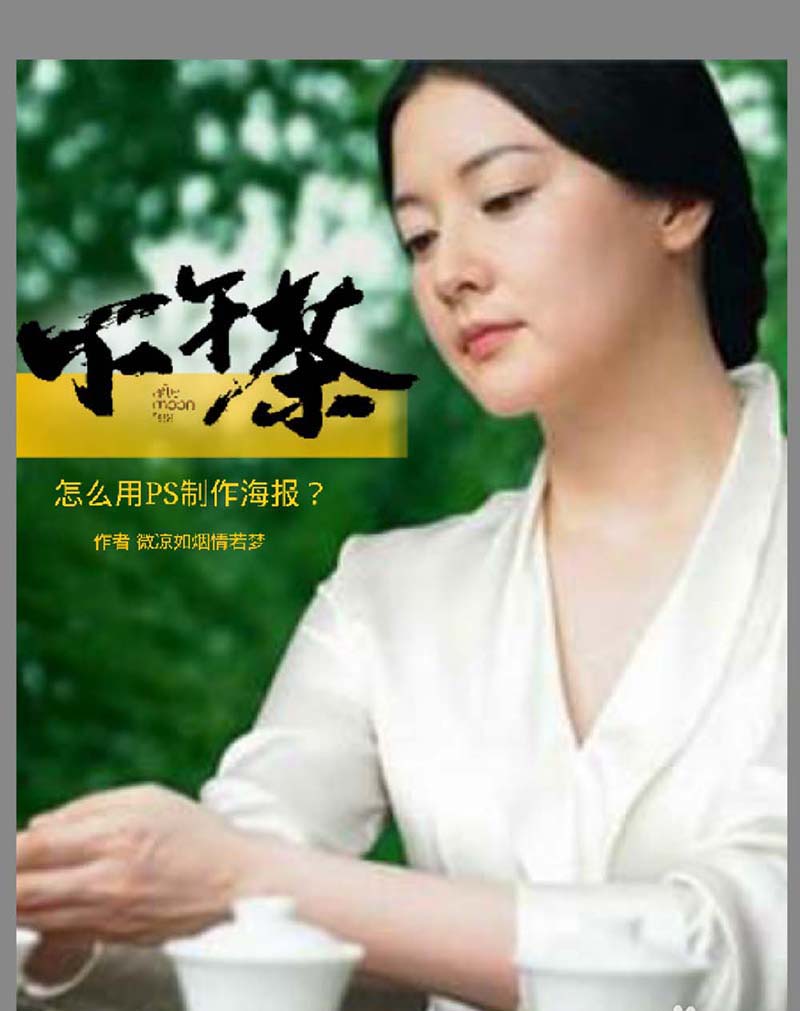 Photoshop手机版怎么设计下午茶海报?手机ps中想要设计一款下午茶的海报,该怎么设计呢?下面我们就来看看详细的教程,需要的朋友可以参考下2018-04-12
Photoshop手机版怎么设计下午茶海报?手机ps中想要设计一款下午茶的海报,该怎么设计呢?下面我们就来看看详细的教程,需要的朋友可以参考下2018-04-12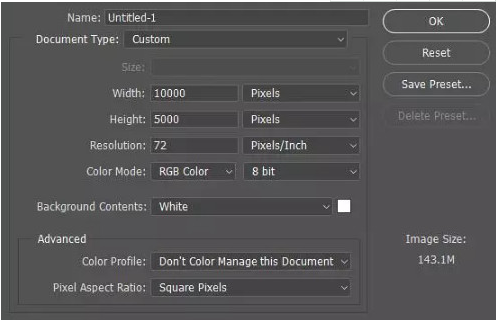
Photoshop如何合成全景图 Photoshop画360度VR全景图最全攻略教程
Adobe Photoshop是图像处理软件。主要处理以像素所构成的数字图像。使用其众多的编修与绘图工具,可以有效地进行图片编辑工作。但是很多人不知道Photoshop如何合成全景图,2017-12-04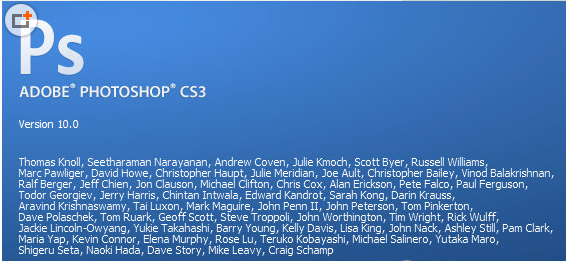
Photoshop CS3序列号永久免费分享 最新PS CS3序列码
Photoshopcs3是一款十分火爆的图像处理软件,在这里我们可以找到很多很多关于图像处理的功能,但是很多人不知道怎么获得免费序列码,那么下面我们就跟随这篇文章一起来看一2017-11-01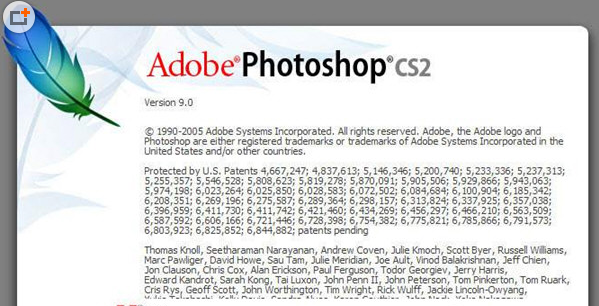
Photoshop CS2注册码永久免费分享 最新PS CS2序列号
Photoshopcs2是一款十分火爆的图像处理软件,在这里我们可以找到很多很多关于图像处理的功能,但是很多人不知道怎么获得免费序列码,那么下面我们就跟随这篇文章一起来看一2017-11-01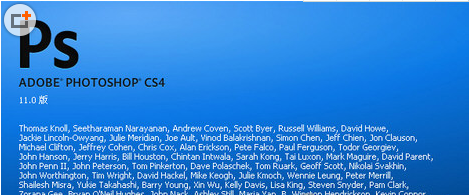
Photoshop CS4序列码永久免费分享 最新PS CS4序列号
Photoshopcs4是一款十分火爆的图像处理软件,在这里我们可以找到很多很多关于图像处理的功能,但是很多人不知道怎么获得免费序列码,那么下面我们就跟随这篇文章一起来看一2017-11-01
Mac版Adobe Photoshop CC 2018中文安装破解图文教程(附破解版下载)
Adobe Photoshop CC 2018 for Mac最新中文破解版是一款苹果电脑版的图像处理软件,Photoshop世界上最好的成像和设计应用程序可以满足您所有的创作灵感,下面就带来了Photos2017-10-26 利用PS软件可以制作GIF动图,当然也能求轻松修改图片效果,例如GIF动图的播放速度。下面小编就来演示详细操作,大家可以参考2018-12-11
利用PS软件可以制作GIF动图,当然也能求轻松修改图片效果,例如GIF动图的播放速度。下面小编就来演示详细操作,大家可以参考2018-12-11


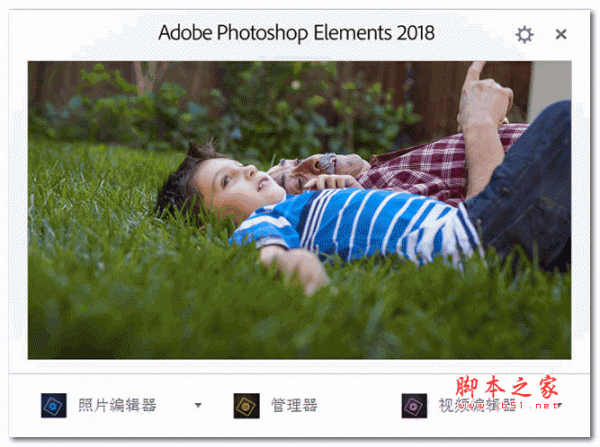


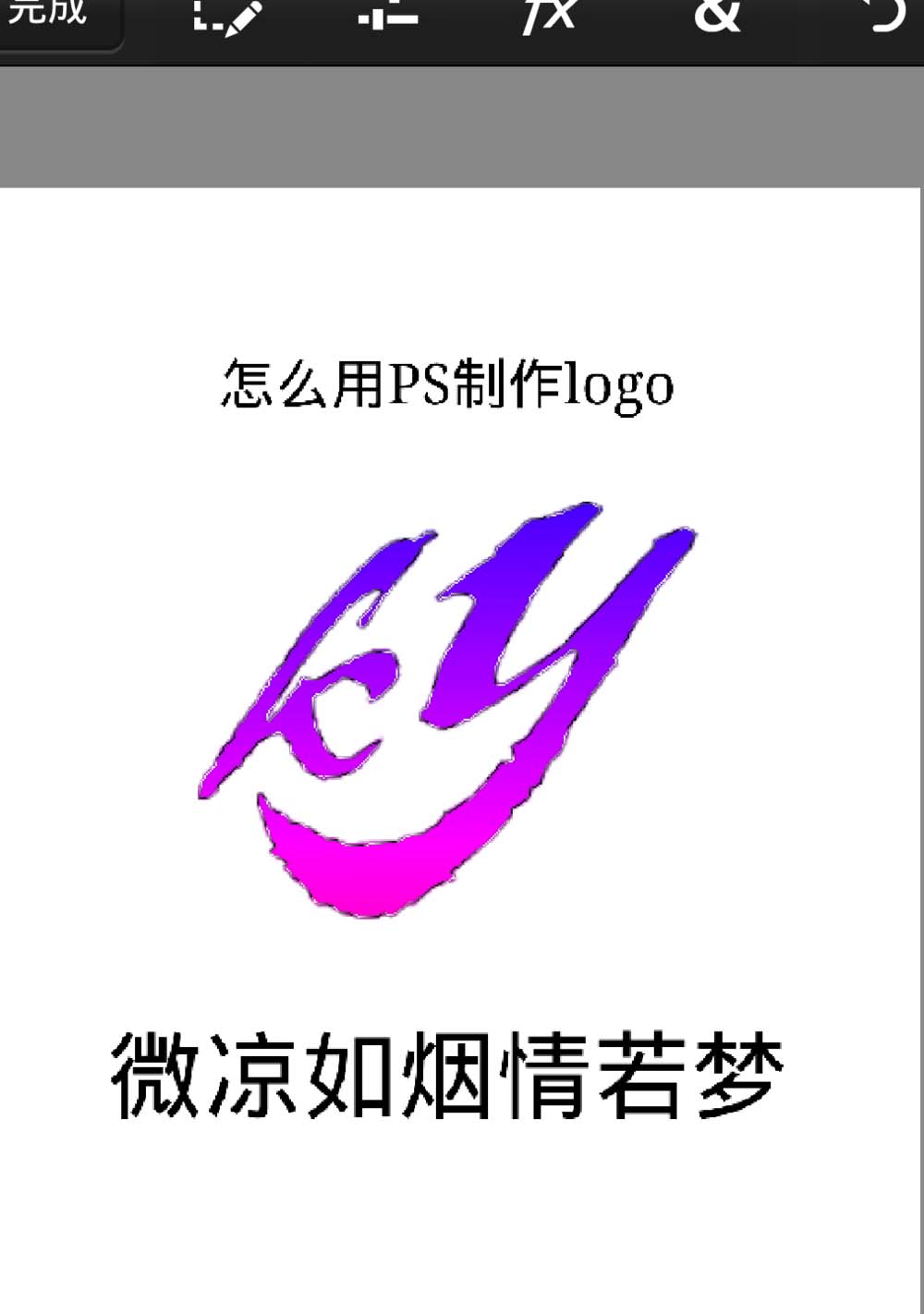
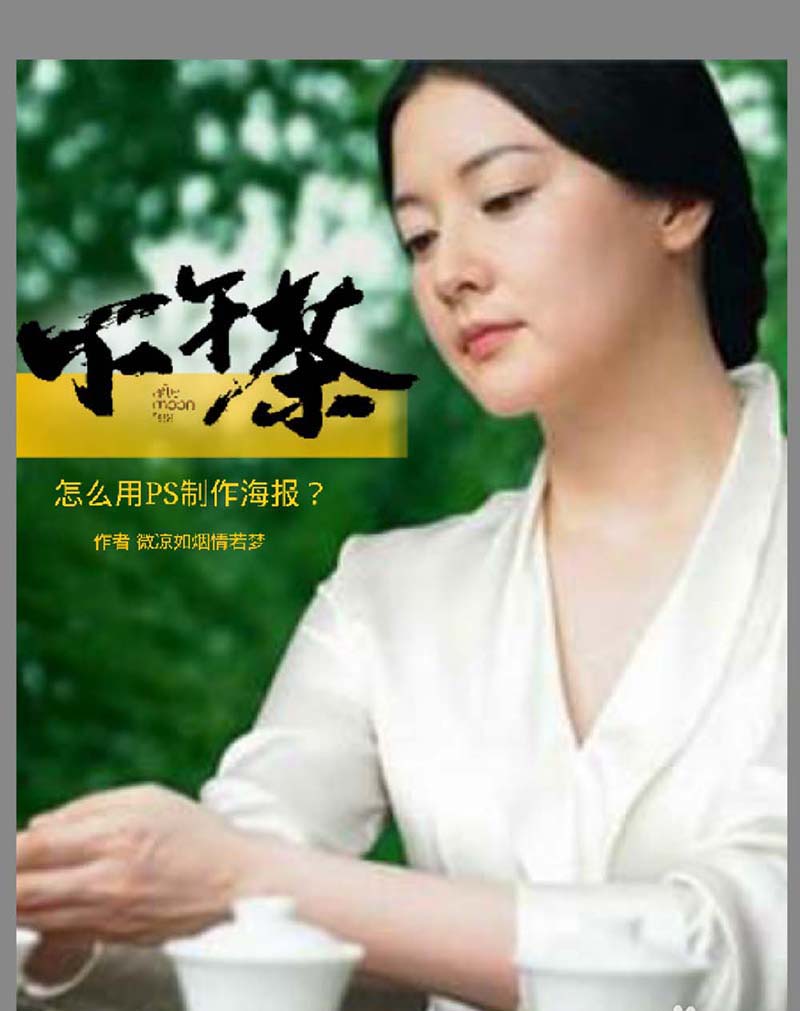
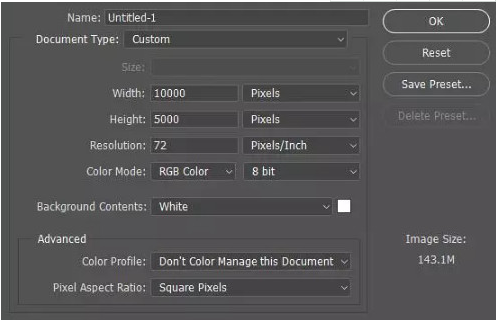
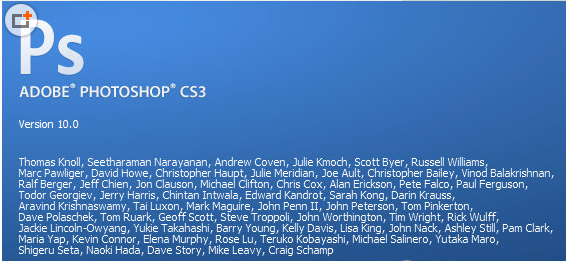
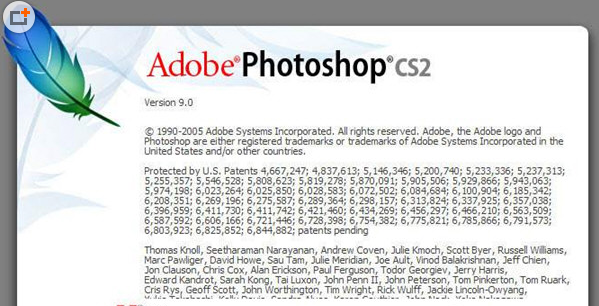
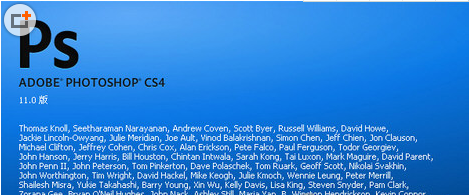


最新评论